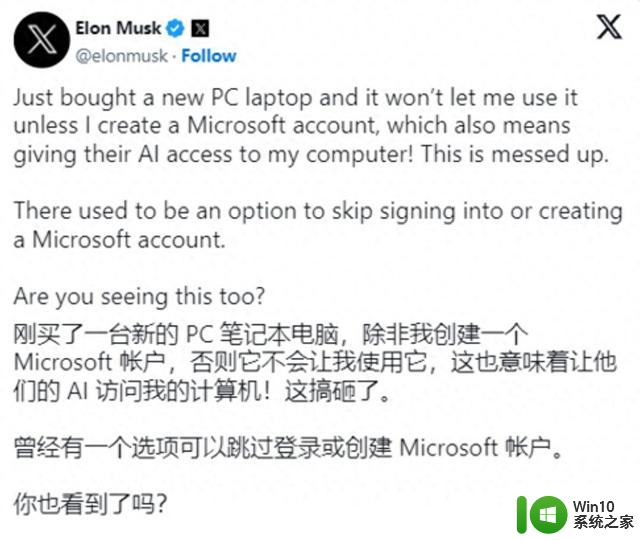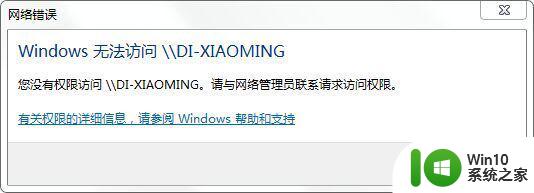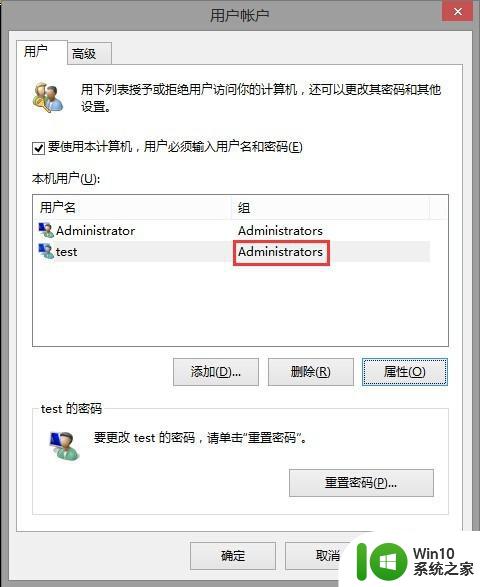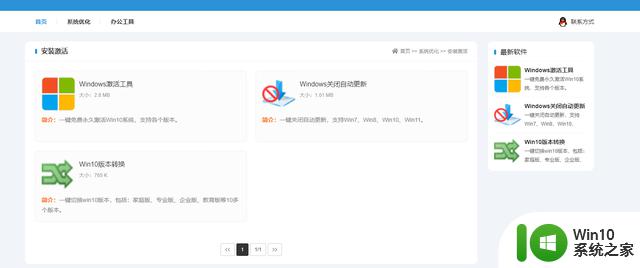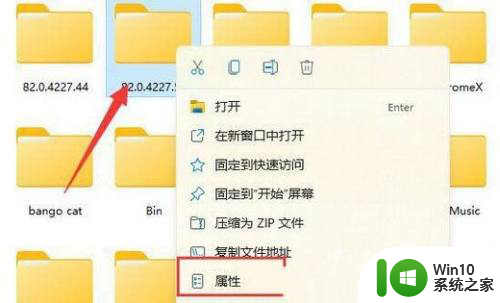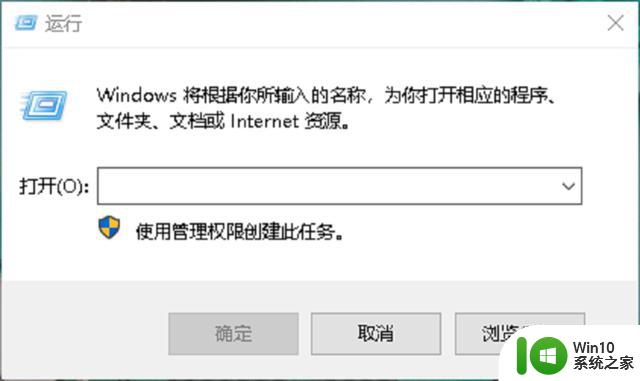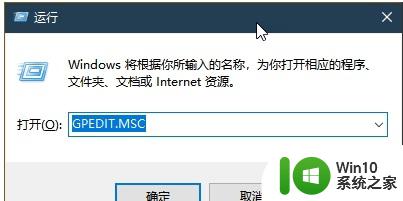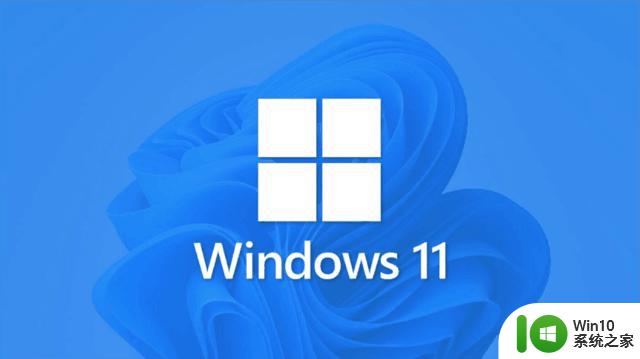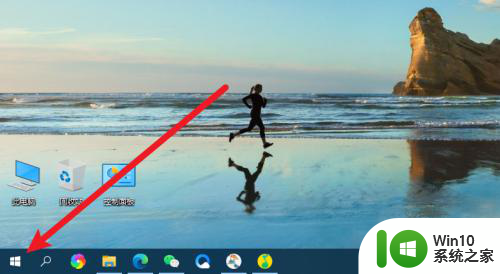win10管理工具都有哪些?有没有必要了解一下?
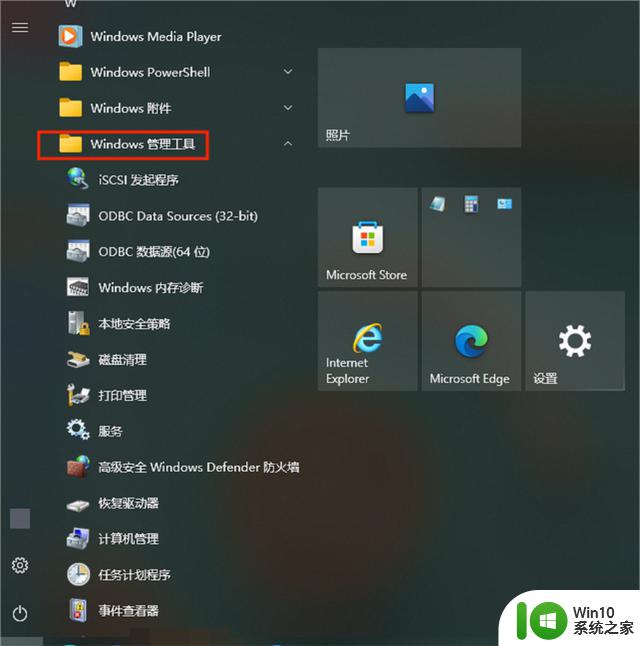
1.iSCSI发起程序
“iSCSI”是“Internet Small Computer System Interface”的缩写,意为“互联网小型计算机系统接口”。
当你想要在网络上建立一个可供自己电脑使用的存储设备时可能会用到这个功能。因为有时候我们如果外出不能带上电脑却又需要电脑里的资料,所以如果能有一个网络上的存储设备,比如iSCSI存储服务器,或附带存储设备的服务器,或网络附属存储NAS。我们什么都不用带,只要去的地方有一台联网并且网速良好的电脑,我们就可以通过“iSCSI发起程序”在当地你找的那台电脑上建立一个虚拟盘符,进行内容的存储和调用。但是这个功能我们基本用不到,一般是企业才会用到。
2.ODBC数据源
win10 64位系统中有两个ODBC数据源,其中一个是32位的。在名称末尾括号里加注了“(32-bit)”的字眼,两个程序的功能一样,只不过32位的是为了方便运行32位的数据库程序。
“ODBC”是“Open Database Connectivity”的缩写,意为“开放数据库互连”。
“ODBC数据源”是ODBC技术完整功能的一个部件,它主要是管理数据源和安装的ODBC驱动程序。应用程序要访问一个数据库,首先必须用ODBC管理器注册一个数据源,管理器根据数据源提供的数据库位置、数据库类型及ODBC驱动程序等信息,建立起ODBC与具体数据库的联系。这样,只要应用程序将数据源名提供给ODBC,ODBC就能建立起与相应数据库的连接。
这个功能我们用不到,似乎是有关软件维修、测试或者编程的专业人士才会接触到的东西,所以,大概了解一下即可。
3.Windows内存诊断
内存可以说是电脑的重灾区,很多电脑问题都跟内存有关。内存稍微有点问题都有可能导致系统运行不稳定。最常见的问题就是蓝屏、自动重启或开不了机。如果只是开不了机反倒好解决,一般把内存拔出来清理下装回去就能搞定。但如果电脑系统用起来不太稳定,经常无故蓝屏或重启,一般首先想到的应该是内存可能出了问题,这时可以用系统自带的“Windows内存诊断”工具。操作很简单,打开后根据提示说明进行即可。不过它仅仅是诊断,不会帮你修复。
4.本地安全策略
对登陆到计算机上的账号定义一些安全设置,在没有活动目录集中管理的情况下,本地管理员必须为计算机进行设置以确保其安全。可以进行诸如限制用户如何设置密码,通过账户策略设置账户安全性,通过锁定账户策略避免他人登陆计算机,指派用户权限等基础设定。这些安全设置集中在一起,分组管理,就组成了的本地安全策略。
5.磁盘清理
这个很容易理解,当你觉得硬盘里的文件或文件夹因为很乱导致占用存储空间较大的时候就可以打开“磁盘清理”清理一下。“磁盘清理”一般与“碎片整理和优化驱动器”结合起来使用,清理完磁盘可以搞一下碎片整理。
6.打印管理
“打印管理”是在安装打印机的情况下对打印机的内部程序进行管理和设置。
7.服务(本地)
打开后可以查看电脑中各服务程序的描述、启动状态等,可对程序的启动状态进行修改,前提是你明确知道它会造成什么后果。
8.高级安全 Windows Defender 防火墙
“高级安全 Windows Defender 防火墙”允许你创建联网规则,确定允许哪些网络流量从网络进入设备。以及允许设备进入哪些网络流量,从而帮助保护设备的安全信息发送到网络。在一定程度上抵御着外界网络的病毒入侵。
9.恢复驱动器
“恢复驱动器”可以恢复win10系统,将win10恢复到之前的一个状态,但这个功能无法恢复第三方应用和数据,是部分还原。不过,“系统还原”可帮助自己将计算机的系统文件及时还原到早期的还原点。
10.计算机管理
“计算机管理”可用来管理本地或远程计算机。 这些工具被组合到一个控制台中,这样,查看管理属性和访问执行计算机管理任务所需的工具就方便多了。
11.任务计划程序
利用“任务计划”,可以将任何脚本、程序或文档安排在某个最方便的时间运行。
“任务计划”在每次启动 Windows系统的时候启动并在后台运行。
使用“任务计划”可以完成以下任务:
(1)计划让任务在每天、每星期、每月或某些时刻(例如系统启动时)运行。
(2)更改任务的计划。
(3)停止计划的任务。
(4)自定义任务在计划时刻的运行方式。
12.事件查看器
“事件查看器”可以看到电脑中事件发生的日期、事件的发生源、种类和ID,以及事件的详细描述。这对寻找解决错误是最重要的。
13.碎片整理和优化驱动器
“碎片整理和优化驱动器”是指利用系统内部数据结构和算法,使磁盘中的文件空间变得更加整齐划一,尽可能地用最小的页面空间存放文件,以节省磁盘空间的一种处理过程。和“磁盘清理”结合使用。
14.系统配置
“系统配置”是指保证MP4播放器和计算机可以正常连接使用所需要的最低系统要求,分软件和硬件两方面。
15.系统信息
“系统信息”收集有关计算机的信息、诊断计算机问题或访问Windows系统附带的其他工具,维护计算机上安装的设备驱动程序的历史,发现并小程度上解决问题。
16.性能监视器
“性能监视器”监视系统的运行效率,例如CPU是否太忙、内存是否不够、硬盘容量是否太小、资源分配是否不均等情况。可以设置当发生某些情况时自动发出警报信息等。对计算机系统进行防护性维护,有规律的性能监视可以确保拥有关于计算机运行的最新信息。
17.注册表编辑器
“注册表编辑器”实质上是一个庞大的数据库,它存储着诸如用户计算机软、硬件的有关配置和状态信息,应用程序和资源管理器外壳的初始条件、首选项和卸载数据;计算机的整个系统的设置和各种许可,文件扩展名与应用程序的关联,硬件的描述、状态和属性;计算机性能记录和底层的系统状态信息,以及各类其他数据。
18.资源监视器
“资源监视器”可以实时显示有关硬件(CPU、内存、磁盘和网络)及软件(文件句柄和模块)资源的使用情况;可以让用户查看当前运行的进程,提供有关电脑性能和运行软件的信息,包括运行进程的名称,CPU负载,内存使用,I/O情况,已登录的用户和 Windows 服务。任务管理器也可以用来设置进程优先级,处理器相关性,启动和停止服务,强制终止进程。
19.组件服务
“组件服务”能够处理许多原来必须由开发人员通过编程处理的资源管理任务,例如,线程和分配,通过提供线程池、对象池和运行时对象激活,它可以自动地使应用程序具有更大的可伸缩性。它还通过提供对事务的支持,甚至是跨越网络中多个数据库的事务,来保证数据的完整性。我们一般用不到,了解即可。